آموزش تمام راههای مخفیکردن اپلیکیشنها در آیفون
راههای متفاوتی برای مخفیکردن برنامههای آیفون وجود دارد که در این مطلب آنها را آموزش میدهیم.
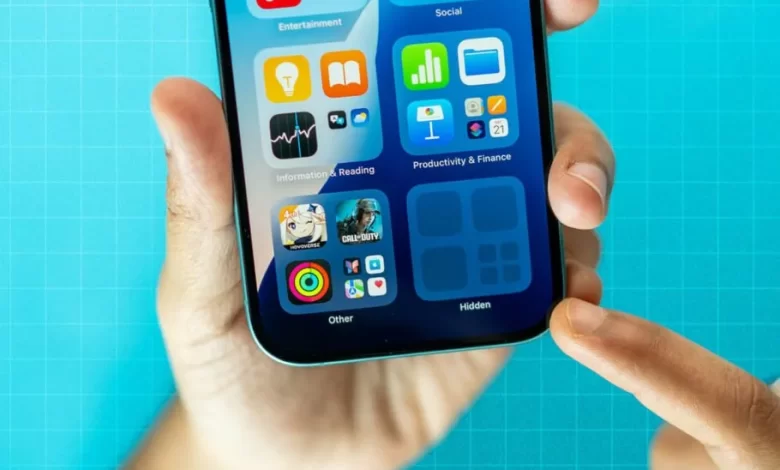
به گزارش دنده6 : شما هم شاید نیاز پیدا کنید برنامههای آیفون خود را بدون حذفکردن مخفی کنید. در این مطلب از دیجیاتو قصد داریم تمام راههای مخفی کردن برنامه در ایفون را به شما آموزش دهیم.
تمام راههای مخفی کردن اپهای آیفون
در آیفون برنامهها به چندین شیوه مختلف مخفی میشوند. با این کار علاوهبر اینکه میتوانید برنامههای حساس خود را از دسترس دور کنید، با مخفیکردن شبکههای اجتماعی میزان حواسپرتی خود را در شرایط موردنیاز به حداقل میرسانید. همچنین هر زمان بخواهید میتوانید دوباره به آنها دسترسی داشته باشید.
مخفی کردن برنامهها از هوم اسکرین
سادهترین روشی که برای مخفی کردن اپهای آیفون وجود دارد، ازاینقرار است:
- ابتدا به هوم اسکرین گوشی خود بروید و انگشت خود را روی آیکون برنامهای که میخواهید مخفی شود، نگه دارید.
- از بین گزینههایی که نمایش داده میشود، روی Remove app ضربه بزنید.
- در بخش بعدی نیز باید روی Remove from home screen ضربه بزنید.


با این کار ساده، اپ موردنظر شما از هوم اسکرین ناپدید خواهد شد اما همچنان از طریق App Library و جستجو به آن دسترسی دارید.
چگونه برنامههای مخفی در جستجو نمایش داده نشوند؟
جستجوگر آیفون که Spotlight Search نام دارد، به شما کمک میکند تقریباً هر چیزی ازجمله برنامههای مخفی را پیدا کنید؛ بنابراین اگر میخواهید در حفظ حریم خصوصی خود محتاطتر باشید، احتمالاً بهدنبال راهی برای مخفی کردن برنامه های ایفون باشید که در نتایج جستجو نیز نمایش داده نشوند.
برای این کار:
- در تنظیمات آیفون روی گزینه Siri & search ضربه بزنید.
- صفحه را به پایین اسکرول کنید و برنامهای را که میخواهید از دسترس Spotlight Search خارج شود، انتخاب کنید.
- سپس تیک گزینه Show app in search را غیرفعال کنید.



پس از این کارها، اپلیکیشن مخفیشده آیفون شما دیگر در جستجو نمایش داده نمیشود و همچنان به آن از طریق App Library دسترسی خواهید داشت.
آموزش مخفی کردن گروهی اپهای ایفون
علاوهبر مخفی کردن تکی اپها، گروهی نیز میتوانید برنامه های ایفون را مخفی کنید. برای این کار باید تمام اپلیکیشنهای موردنظر را در یک صفحه / پوشه قرار بدهید. سپس:
- انگشت خود را روی دکمه Search پایین صفحه نگه دارید تا آیکون اپها بلرزند.
- سپس روی دکمه سهنقطهای که جایگزین Search در پایین صفحه شده، ضربه بزنید.
- تیک صفحه حاوی اپهایی را که میخواهید مخفی شوند، بردارید و Done را انتخاب کنید.



برای اینکه این صفحه را از حالت مخفی خارج کنید نیز میتوانید تیک آن را دوباره فعال کنید.
مخفی کردن برنامه آیفون با Shortcuts
اپ Shortcuts گزینه دیگری است که برای مخفی کردن برنامه های ایفون راهحلی هوشمندانه دارد. با استفاده از این اپلیکیشن هرچند برنامه موردنظر شما از نظر فنی مخفی نمیشود، میتوان نام و آیکون آن را تغییر دهید.

برای استفاده از آن:
- ابتدا اپ Shortcuts را اجرا کنید و روی دکمه (+) بالای صفحه ضربه بزنید.
- گزینه Add action را انتخاب کنید.
- از تب Categories روی گزینه Scripting ضربه بزنید.
- پس از انتخاب Open app برنامهای را که میخواهید تغییر دهید، انتخاب کنید.
- میتوانید نام و آیکون برنامه را تغییر دهید. پس از تغییرات روی Done ضربه بزنید.
- درنهایت با انتخاب آیکون Share در پایین صفحه و گزینه Add to home screen میتوانید اپ تغییرکرده خود را به هوم اسکرین اضافه کنید.

دسترسی به برنامههای مخفیشده آیفون
برای اینکه به برنامههای مخفیشده آیفون خود دسترسی پیدا کنید میتوانید از طریق App Library اقدام کنید:
- ابتدا با کشیدن انگشت خود به سمت راست صفحه App Library را اجرا کنید.
- سپس از نوار جستجوی بالای صفحه یا فهرست موجود میتوانید برنامه را پیدا کنید.
- برای اضافهکردن آن به هوم اسکرین نیز میتوانید آیکون خود را به صفحه اصلی بکشید.



راه دیگری نیز برای مشاهده و اجرای برنامههای آیفون پس از مخفی شدن وجود دارد:
- ابتدا App Store را اجرا کنید و وارد اکانت خود شوید.
- سپس گزینه Purchased را انتخاب کنید.
- در صفحه بعدی لیست اپهایی را که نصب کردهاید مشاهده خواهید کرد که میتوانید آنها را اجرا کنید.



محافظت از حریم خصوصی با مخفی کردن برنامه در ایفون
مخفیکردن برنامهها در آیفون علاوهبر اینکه باعث میشود هوم اسکرین گوشی شما مرتب و سادهتر شود، راه خوبی برای محافظت از حریم خصوصی شما محسوب میشود. در واقع با این اقدام میتوانید اپها و دادههای حساس خود را از دسترس عموم خارج کنید.
در این مطلب از دیجیاتو تمام راههای مربوط به مخفی کردن برنامه در ایفون را به شما آموزش دادیم.

